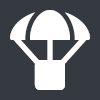Починаючи роботу з CRM МійДроп, наші користувачі версії для постачальників часто запитують, як швидко та не вручну можна перенести сотні чи тисячі товарів з усією інформацією про них з інших торгових майданчиків. Для цього існує функція імпорту, який підтримується і реалізовується у кількох найбільш розповсюджених форматах. Тобто робота з імпортом товарів починається поза рамками CRM-системи, де формується файл чи посилання у певному форматі. У цій статті ми детально розповімо, як затосувати їх у роботі з CRM та підкажемо, з чого почати на боці сторонніх сервісів, інтернет-магазинів тощо.
Розвивайте свій бізнес разом із МійДроп! Інтегруйтеся з банками та маркетплейсами, отримуйте замовлення через Telegram-бот та багато іншого – https://mydp.co.ua/ITJf8
YML / XML – золотий стандарт Prom
Цей формат файлів найповніший, спеціально розроблений командою Prom, але активно використовується й іншими сервісами. За його допомогою в CRM можна завантажити відразу назви, опис, ціни, фото, варіації (розміри) і характеристики товарів.
Важливо! Ми рекомендуємо сформувати файл для імпорту саме в цьому форматі, якщо потрібно перенести інформацію з Prom або з іншого майданчика, який підтримує цей формат.
Інформацію про те, як сформувати на Prom подібний файл, можна знайти в цій статті. Також детально про всі доступні формати вигрузки, тобто експорту, товарів з Prom дізнавайтеся з цього відео.
Важливо! В цілому Prom для експорту товарів зі свого майданчика пропонує 5 форматів – xlsx, csv, txt, xml, yml, однак CRM МійДроп підтримує лише 3 – yml, xml та xlsx (Excel), про який йтиме мова трохи нижче.
Тож, коли усі товари, які потрібно буде перенести з Prom, перетворяться в файл чи посилання у форматі yml / xml, залишиться лише завантажити його в МійДроп. Для цього перейдіть у розділ "Склад" → підрозділ "Імпорт / експорт".
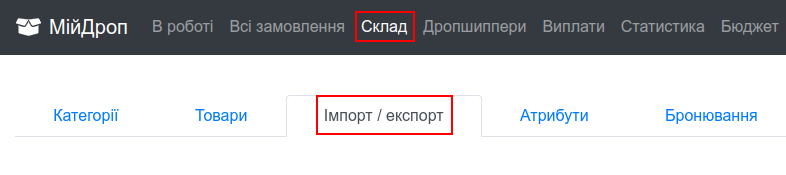
У графі "Платформа" оберіть "prom", а формат укажіть "yml". У поле "Назва неординарного параметру для варіацій" вкажіть усі можливі групи характеристик для ваших товарів, які вказані в файлі чи посиланні в форматі XML/YML. Якщо таких характеристик кілька, вкажіть їх через кому будь ласка. Наприклад, якщо в CRM потрібно імпортувати з файлу чи посилання такий параметр як розмір, колір, матеріал, модель, тощо, то точно такі ж назви слід зазначити у даному полі.
Важливо! Якщо в файлі чи посиланні, наприклад, слово "Розмір" написано з великої літери, то вкрай важливо також з великої літери вписати це слово у відповідне поле. За наявності розбіжностей у написанні параметрів імпорт буде виконано некоректно.

Щоб переконатися в тому, що вказано всі типи характеристик ваших товарів, відкрийте файл для імпорту чи перейдіть за посиланням. Знайдіть певний товар та перевірте поле "param name", де будуть вказані всі можливі групи характеристик ваших товарів. Наприклад, у даному файлі для імпорту в товару "Футболка тризуб Хакі" є лише такий параметр (характеристика, варіація) як "Размер", тому саме так слід вписати це слово в поле для імпорту неординарного параметру.
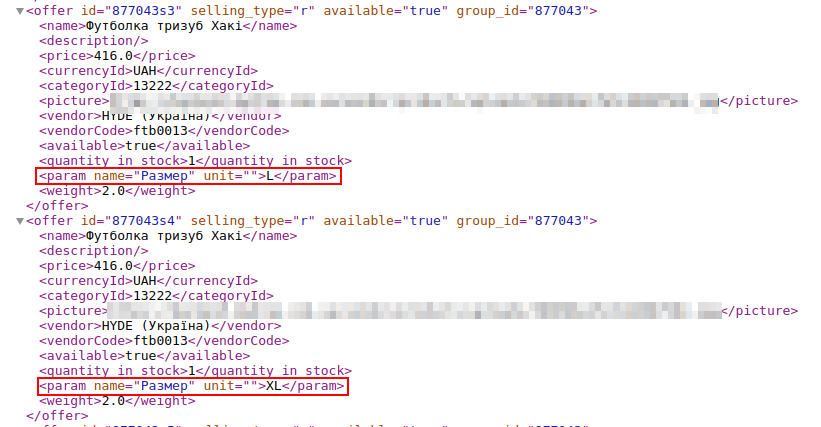
Далі завантажте безпосередньо сам файл або вкажіть URL-посилання у форматі yml / xml для імпорту.
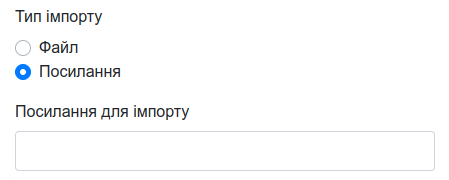
Для посилань можна застосувати додаткові функції, а саме автоматичну періодичну синхронізацію. Це означає, що приблизно кожні 4 години МійДроп скануватиме посилання для імпорту на предмет змін та самостійно оновлюватиме інформацію про товари, змінюючи ціни чи наявність, додаючи нові позиції у розділ "Склад".
За потреби відключіть синхронізацію цін чи наявності. Зауважте, що під час першого імпорту (синхронізації) система обов'язково автоматично завантажить ціни та наявність з файлу чи посилання, навіть якщо відключити функцію з синхронізації цін та наявності, адже це базові параметри для створення картки товару в CRM.
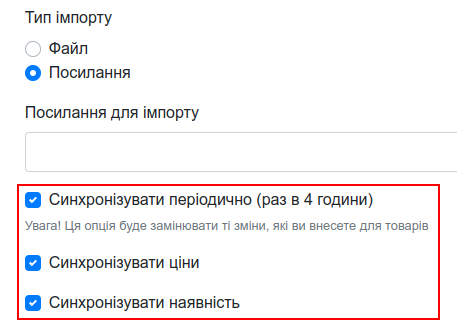
Пункт "Замінити наявність товарів, якщо вона дорівнює 1" означає імпортувати товари в CRM зі статусом "в наявності" без конкретної прив'язки до фактичної кількості товару. Справа в тому, що в файлі чи в посиланні на імпорт мовою програмування статус "в наявності" позначається числом 1, а статус "не в наявності" – числом 0.
Ця опція стане в нагоді тим постачальникам, які не ведуть точний облік наявності, знають, що певні товари завжди доступні у великій кількості чи виготовляються на замовлення. Тож щоб дропшиппери могли зробити замовлення на товар із імпорту, потрібно вказати довільне значення наявності, інакше імпортується нульова наявність.
За потреби в майбутньому можна вручну відредагувати точну наявність для кожного імпортованого товару, однак для цього спершу відключіть опцію синхронізації наявності за умови використання посилання для імпорту, про що йшла мова трохи вище.
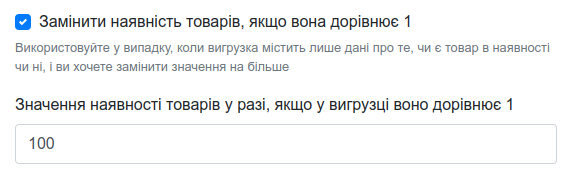
Далі натисніть кнопку "Показати спеціальні налаштування", які найліпше доручити вашим розробникам або адміністраторам сайтів.
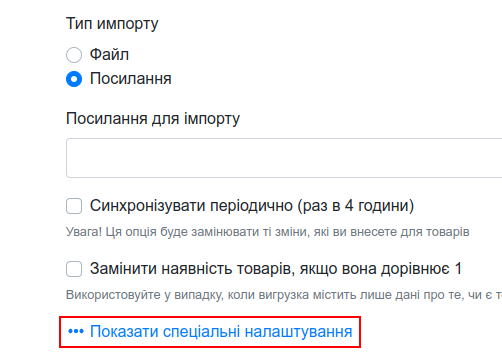
Технічна інформація для ваших розробників або адміністраторів сайтів, CMS
Для зручності наших користувачів команда МійДроп розширила стандарт файлу Prom підтримкою додаткових тегів, щоб можна було завантажити одразу всі типи цін, а також приховати або заархівувати товари. Ці теги мають бути всередині тега <offer></offer> на одному рівні з такими тегами як: <name></name>, <description></description> і т.д.
Перелік тегів від МійДроп та їхій опис, підтримку яких реалізовано:
- <assembly_price>100</assembly_price> – для поля собівартість.
- <opt_price>200</opt_price> – для поля опт. ціни.
- <drop_price>300</drop_price> – для поля дроп. ціни.
- <price>400</price> – для поля роздрібної ціни.
- <hidden>true</hidden> – тег для того, щоб приховати або відобразити товар для дропшипперів. За замовчуванням, якщо його не прописати, то товар буде доступний дропшипперам. Тобто відбудеться аналогічна ситуація, якби в цьому тегу було вказано false.
- <archived>true</archived> – тег для того, щоб архівувати товар.
За допомогою цих тегів замініть довільні значення, наприклад, 100, 200, 300 на потрібні вам ціни кожного товару. Якщо не вказати один із тегів, то відповідний тип ціни не буде імпортовано, а всі інші – завантажаться успішно. Після цього на сторінці імпорту в CRM позначте галочкою пункт "Імпортувати всі види цін".
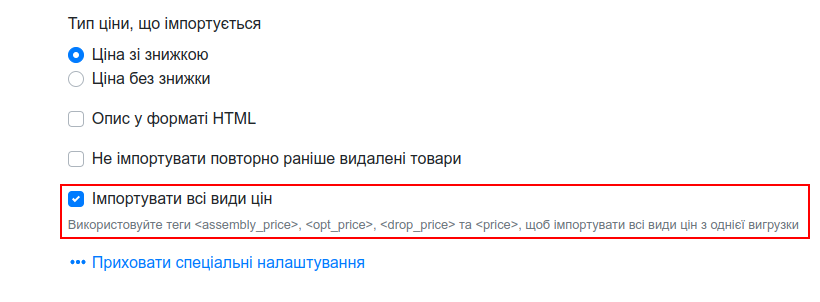
Важливо! Останні два теги діятимуть навіть без застосування функції "Імпортувати всі види цін".
Після виставлення всіх налаштувань натисніть кнопку "Почати імпорт".
Формат XLSX (Excel) від Prom – результат імпорту непередбачуваний
Файли формату xlsx (Excel) з Prom менш стандартизовані та сталі за своїми компонентами ніж файл чи посилання у форматі yml / xml. В структуру таких файлів частіше вносяться зміни співробітниками Prom, тому вони не завжди мають однаковий вигляд. Аналогічні вигрузки з інших майданчиків, сформовані в форматі xlsx за зразком Prom, часто взагалі містять довільну інформацію в довільній формі. За таких умов CRM-система, отримуючи хаотичні дані для імпорту, не завжди коректно може їх обробити.
Алгоритм налаштувань аналогічний, тому спершу перейдіть у розділ "Склад" → підрозділ "Імпорт / експорт".
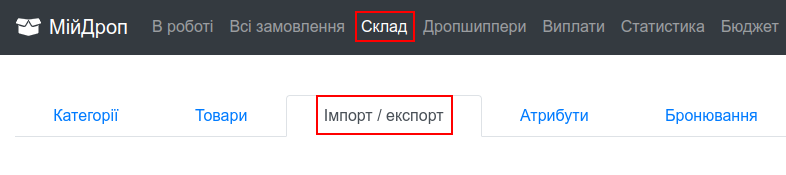
Оберіть платформу Prom, формат – xlsx, вкажіть, у яке поле імпортувати ціну, та назву неординарного параметру для варіацій. Зазнате тип імпорту та впишіть посилання чи завантажте файл. За потреби налаштуйте спеціальні параметри. Далі натисніть кнопку "Почати імпорт".
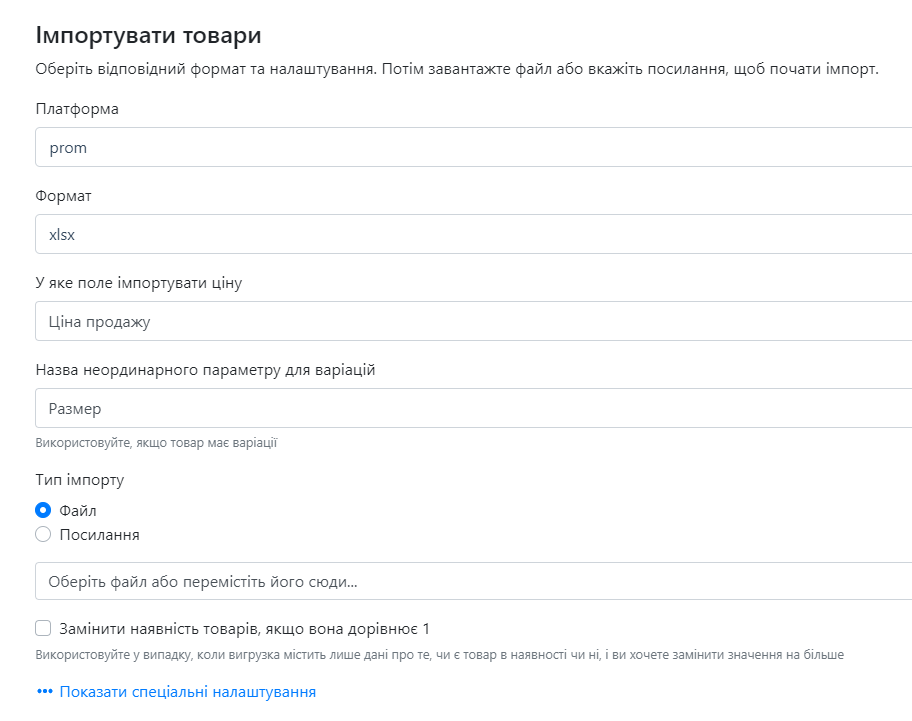
Важливо! Команда МійДроп рекомендує за будь-якої можливості надавати перевагу імпорту товарів з файлів у форматі yml / xml для отримання бажаного результату. Тобто залишайте використання xlsx від Prom на крайній випадок.
Про те, як вигрузити товари з Prom у форматі xlsx, можна дізнатися, переглянувши це відео.
Формат XLSX від МійДроп – створення таблиці товарів вручну для бездоганного імпорту
Розробники МійДроп створили рішення для тих користувачів, які мають змогу вигрузити свої товари з Prom чи іншого майданчика тільки в форматі xlsx / csv у довільній формі.
За цим посиланням ви знайдете шаблон файлу в форматі xlsx з відповідними колонками та структурою, яку беззаперечно коректно розпізнає CRM. Завантажте його та за зразком товару "футболка біла" вручну внесіть правильні дані з першого свого xlsx-файлу, сформованого на Prom чи іншому цифровому майданчику.
Щоб детальніше ознайомитися з цією темою, а також з експортом товарів з CRM, скористайтеся цією статтею.

Тепер зі зрозумілим для CRM файлом в форматі xlsx налаштуйте параметри імпорту в розділі "Склад" → підрозділ "Імпорт / експорт".
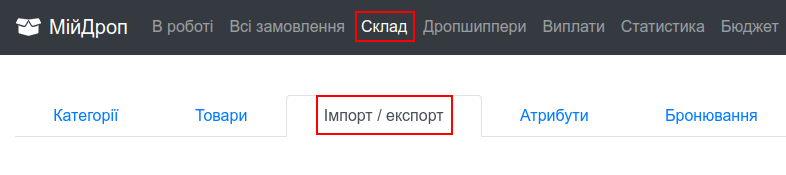
Оберіть платформу mydrop, формат – xlsx, вкажіть тип імпорту та впишіть посилання чи завантажте файл. За потреби налаштуйте спеціальні параметри. Далі натисніть кнопку "Почати імпорт".
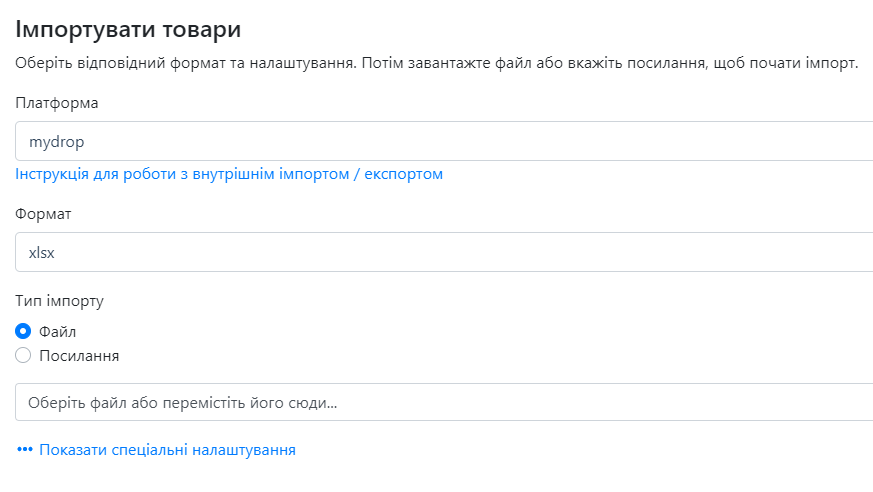
Імпорт товарів через API МійДроп – лише для технічних спеціалістів
Інколи жоден з попередніх варіантів не підходить нашим користувачам. Наприклад, якщо вони мають власний сайт чи користуються паралельно також іншою системою обліку, звідки потрібно перенести товари чи навіть періодично виконувати синхронізацію між ними. У такому випадку можна скористатися API МійДроп за допомогою сторонніх технічних спеціалістів.

Для технічних спеціалістів
Червоними рамками обведені пункти, які стосуються цього напрямку функціоналу. Спершу необхідно авторизуватись у запитах до API, потім передати список товарів для імпорту у вигляді JSON.
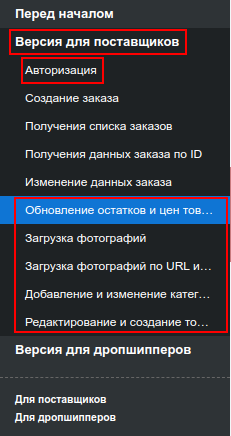
Массові дії з цінами і наявністю
Після імпорту товарів в CRM часто виникає потреба внести зміни для всіх них. Наприклад, комусь потрібно виставити дроп. ціну всіх товарів більшу на 30% або на 300 грн. від собівартості, а комусь збільшити наявність всіх футболок на 10 штук. Для цього скористайтеся вкладкою "Масові дії" в розділі "Склад". Завдяки їй можна швидко та глобально змінити наявність чи ціни для певного товару чи категорії, для всіх або обраних варіацій (розмірів).
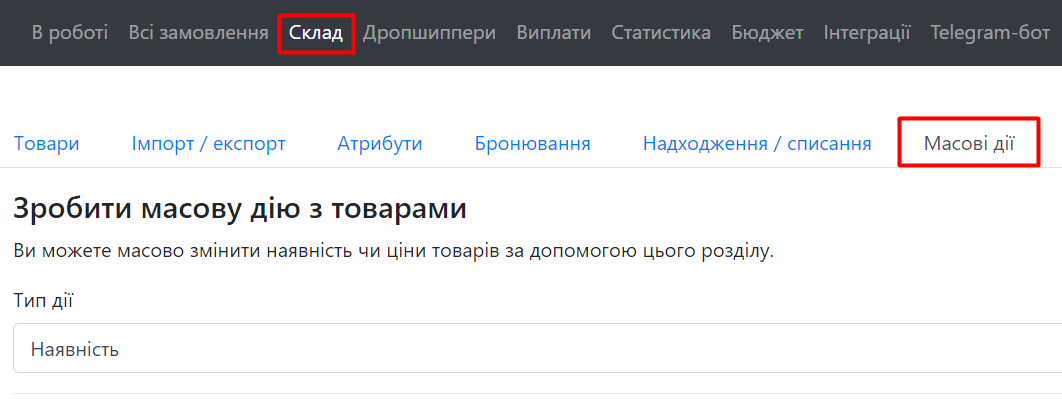
Наприклад, можна виставити параметри, як показано на скріншоті нижче, і таким чином збільшити на 10 одиниць наявність певної сукні усіх розмірів у кілька кліків. Після налаштування масової дії обов'язково натисніть кнопку "Застосувати". ↓
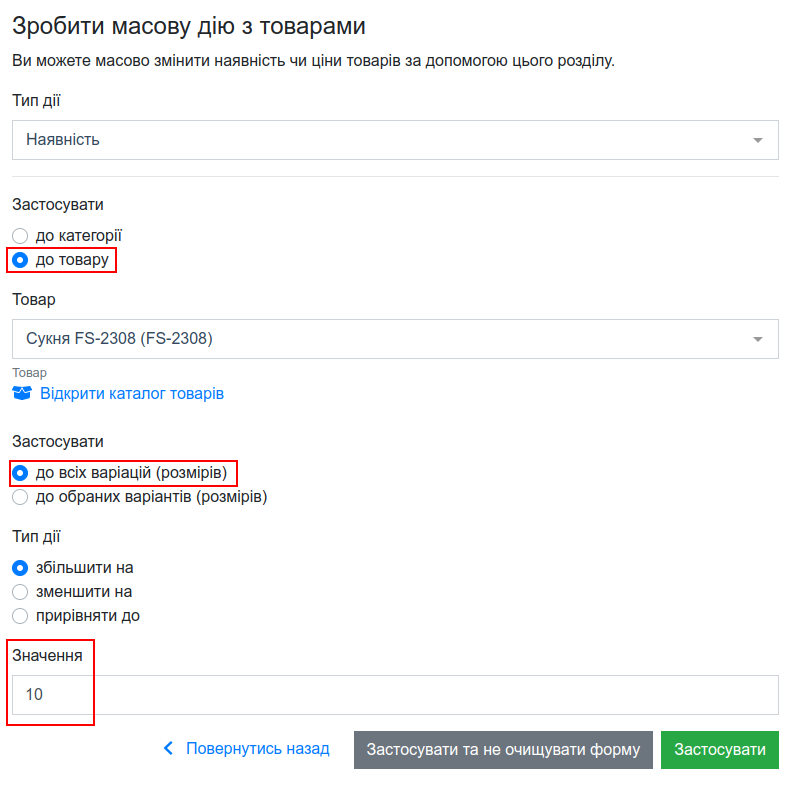
Аналогічно можна підняти дроп. ціну на 100 грн. для категорії товарів "Сукня" у кілька кліків. Після налаштування масової дії обов'язково натисніть кнопку "Застосувати". ↓
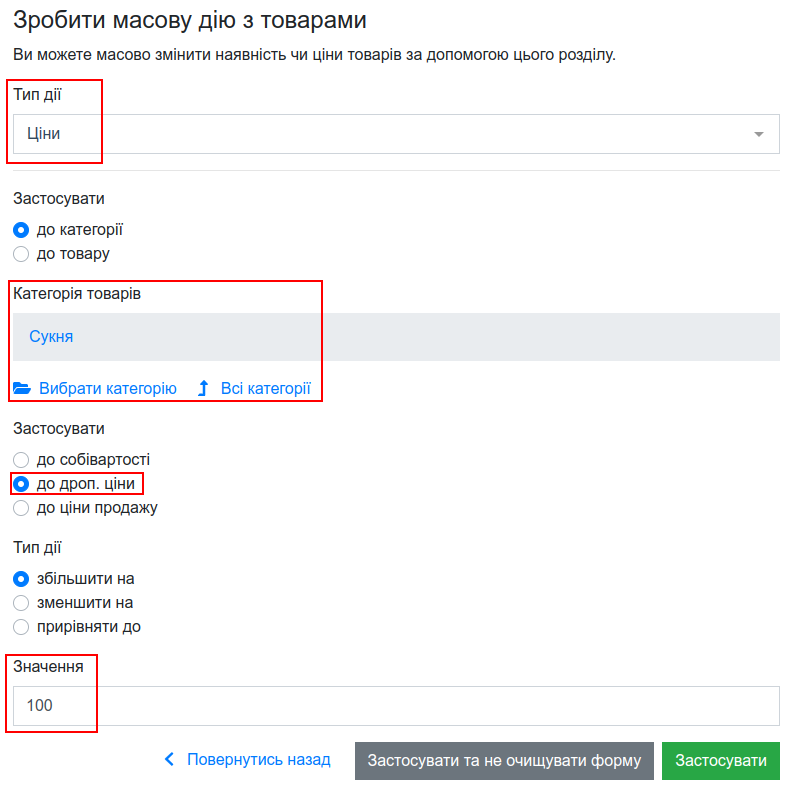
Тобто можливості підрозділу "Масові дії" досить широкого спектру. Менеджери також матимуть доступ до нього, якщо в налаштуваннях позначено галочкою пункт "Редагувати / видаляти існуючі товари".
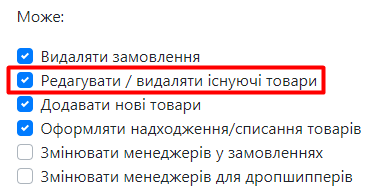
Розвивайте свій бізнес разом із МійДроп! Додавайте необмежену кількість менеджерів, створюйте свій інтернет-магазин на базі CRM та багато іншого – https://mydp.co.ua/ITJf8